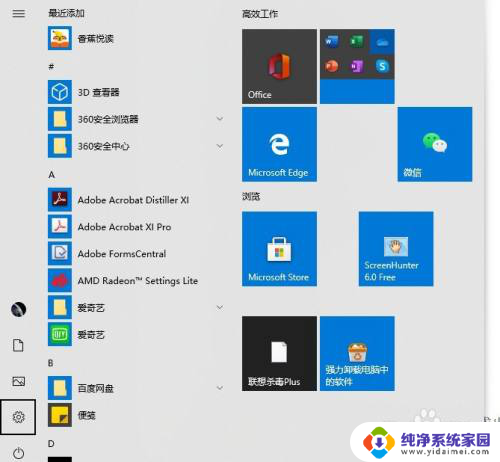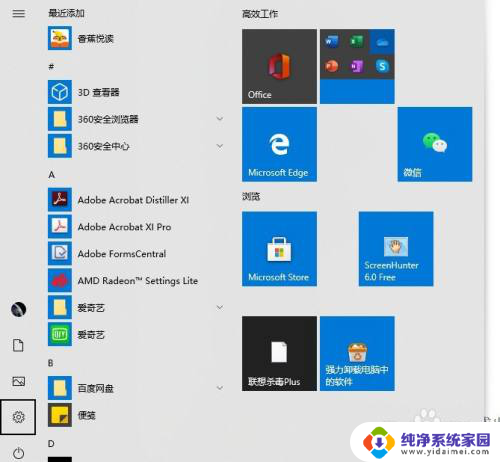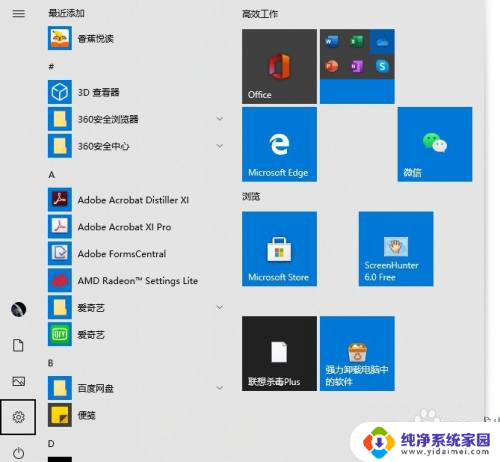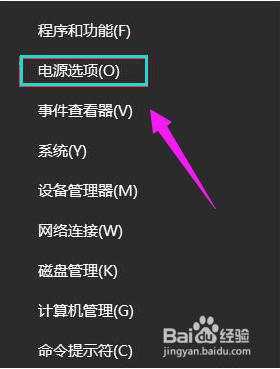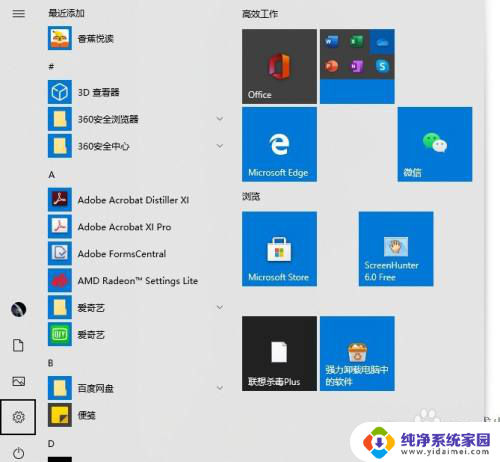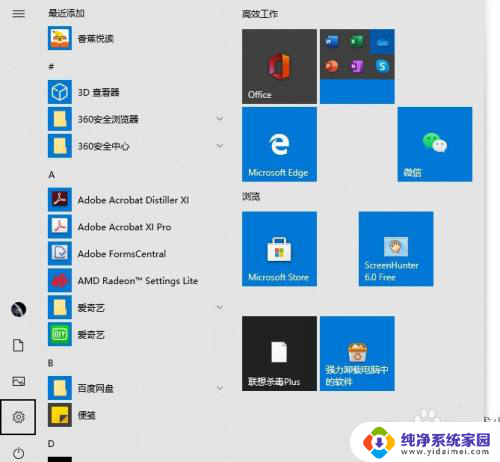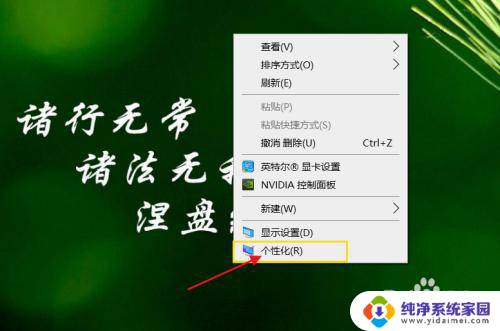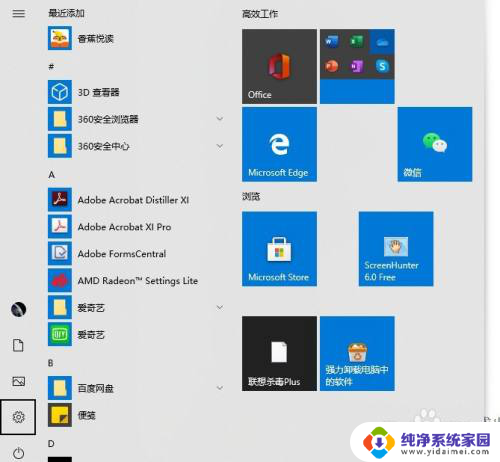鼠标在软件上不显示箭头 如何解决屏幕上看不到鼠标箭头的问题
更新时间:2023-08-09 17:41:05作者:jiang
在使用电脑时,我们经常会遇到一个问题,就是鼠标在软件上不显示箭头的情况,这个问题可能会让人感到困惑和不便,因为我们无法准确地控制鼠标的位置和点击操作。幸运的是这个问题是可以解决的。本文将介绍一些有效的方法,帮助你解决屏幕上看不到鼠标箭头的问题,让你的电脑使用体验更加顺畅和舒适。
方法如下:
1.在电脑桌面,点击搜索小标志。
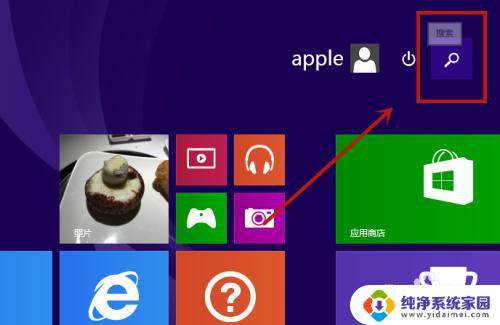
2.点击进入页面的输入框。
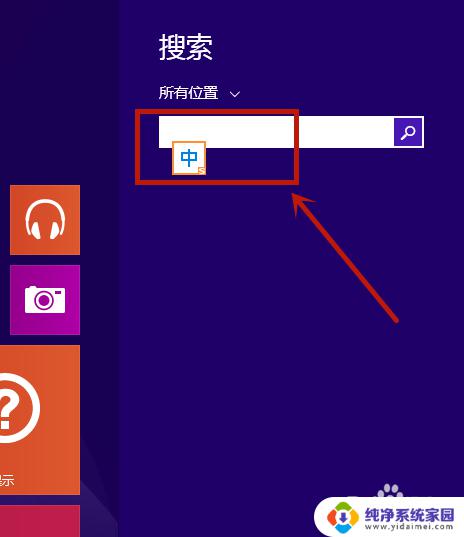
3.编辑输入鼠标后点击进入鼠标选项。
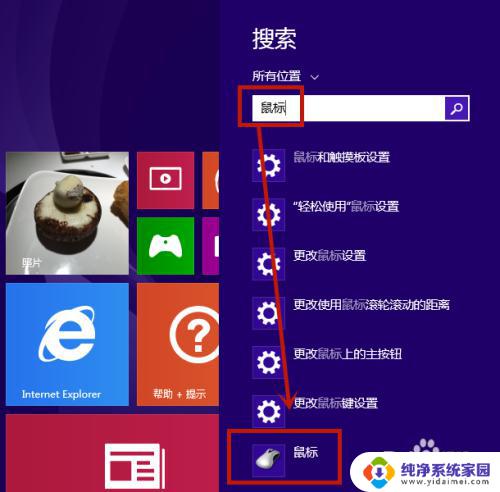
4.点击页面上方的指针选项。
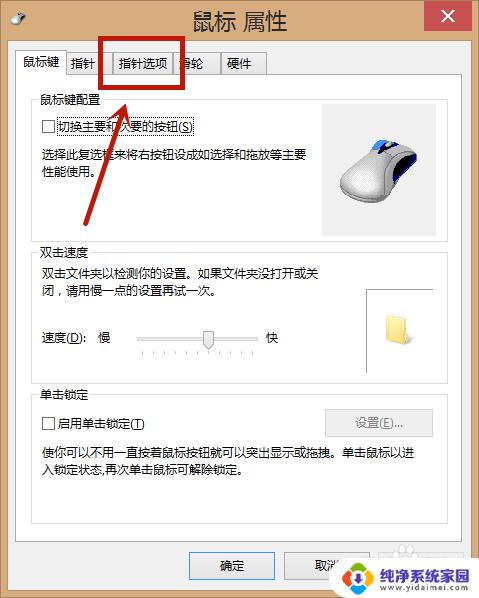
5.将显示指针轨迹跟当按Ctrl键时显示指针的位置勾选上,点击确定。即可成功操作。
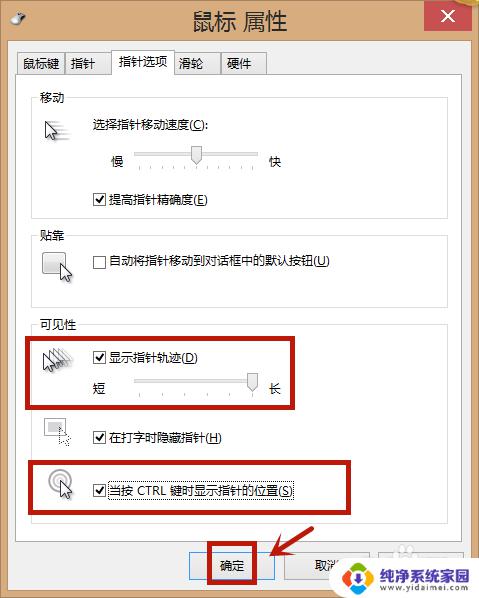
以上就是鼠标在软件上不显示箭头的全部内容,如果遇到相同问题,可以参考本文中介绍的步骤进行修复,希望本文能够对大家有所帮助。